Centos7.3下vsftp服务的安装方法
时间:2018-02-24 16:36 来源:linux.it.net.cn 作者:IT
我们需要向centos操作系统的服务器上上传文件或者下载文件,这时候,ftp有必要安装下,本文为大家分享了vsftp服务的安装方法,供大家参考,具体内容如下
我们选择主流的vsftp;
第一步:安装vsftp
1
yum install -y vsftpd
第二步:设置开机启动
1
systemctl enable vsftpd
第三步:启动ftp服务
1
systemctl start vsftpd.service
第四步:打开防火墙
1
2
3
firewall-cmd --zone=public --add-port=21/tcp --permanent
firewall-cmd --permanent --zone=public --add-service=ftp
firewall-cmd --reload
(永久添加tcp 21端口)
(添加ftp服务)
(重启防火墙)
第五步:添加用户
1
useradd -g root -d /home/data -s /sbin/nologin java1234
新建java1234用户 添加到root组
但是不允许用户登录,仅仅可以ftp登录
ftp登录后的默认目录是/home/data
第六步:设置用户密码
1
passwd java1234
第七步:设置权限
1
2
chown -R java1234:root /home/data
setsebool -P ftpd_full_access on
第八步:修改vsftp配置文件,禁止匿名登录
1
vi /etc/vsftpd/vsftpd.conf
把:anonymous_enable=YES 改为: anonymous_enable=NO
输入---> :wq! 保存退出
最后是验证:
我一般用FTP Rush这个软件
配置下 连接即可;
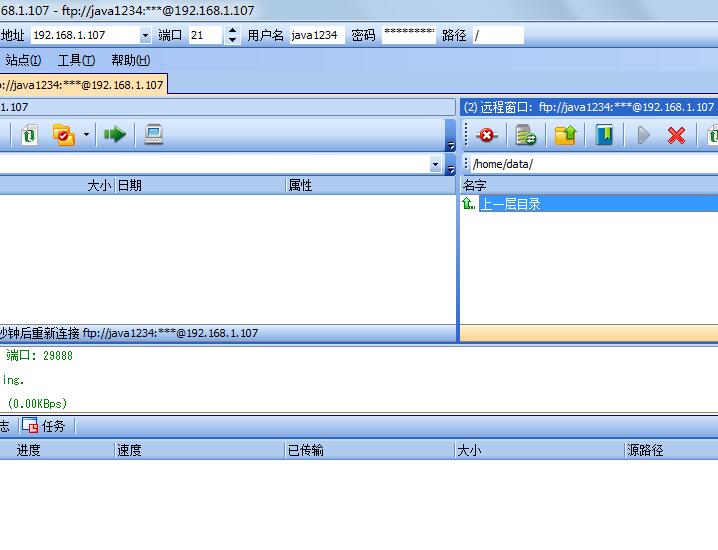
OK了 然后有更加细致的需求时,我们可以配置/etc/vsftpd/vsftpd.conf,大伙可以自行研究下
(责任编辑:IT)
我们需要向centos操作系统的服务器上上传文件或者下载文件,这时候,ftp有必要安装下,本文为大家分享了vsftp服务的安装方法,供大家参考,具体内容如下 我们选择主流的vsftp; 第一步:安装vsftp
第二步:设置开机启动
第三步:启动ftp服务
第四步:打开防火墙
(永久添加tcp 21端口) (添加ftp服务) (重启防火墙) 第五步:添加用户
新建java1234用户 添加到root组 但是不允许用户登录,仅仅可以ftp登录 ftp登录后的默认目录是/home/data 第六步:设置用户密码
第七步:设置权限
第八步:修改vsftp配置文件,禁止匿名登录
把:anonymous_enable=YES 改为: anonymous_enable=NO 输入---> :wq! 保存退出 最后是验证: 我一般用FTP Rush这个软件 配置下 连接即可;
OK了 然后有更加细致的需求时,我们可以配置/etc/vsftpd/vsftpd.conf,大伙可以自行研究下 (责任编辑:IT) |